Felder im Tabellenfenster verschieben
Beim Verschieben eines Feldes verändert sich die Reihenfolge der Felder in der Tabelle. In Monarch Classic stehen Ihnen mehrere Methoden zur Verfügung, um Felder wie folgt zu verdecken und wieder anzuzeigen.
Ein Feld durch Ziehen und Ablegen verschieben
-
Ein einzelnes Feld kann verschoben werden, indem Sie auf den Feldtitel klicken, um das Feld auszuwählen, und den Titel danach bei gedrückter Maustaste nach links oder rechts ziehen. Sobald sich das Feld an der richtigen Stelle befindet, lassen Sie die Maustaste dann wieder los, um das Feld dort abzulegen.
-
Um einen ganzen Feldbereich zu verschieben, müssen Sie auf den Titel des ersten Feldes klicken und dann bei gedrückter Maustaste nach links oder rechts ziehen, um den Feldbereich auszuwählen. Klicken Sie dann in den ausgewählten Bereich, und ziehen Sie ihn bei gedrückter Maustaste nach links oder rechts, um die Felder zu verschieben. Lassen Sie die Maustaste anschließend wieder los, um die Felder an der gewünschten Stelle abzulegen.
Während des Ziehens erscheint zwischen den Feldern eine rote gestrichelte Linie. Diese Linie gibt zu erkennen, wo genau die Felder beim Loslassen der Maustaste eingefügt werden.
Felder mit dem Dialogfeld „Felderliste“ verschieben
-
Wählen Sie Felderliste auf der Tabellenentwurf-Multifunktionsleiste. Daraufhin wird das Fenster Felderliste angezeigt. In diesem Fenster werden die Eigenschaften aller in der Tabelle befindlichen Felder, einschließlich der Feldtypen, angezeigt.
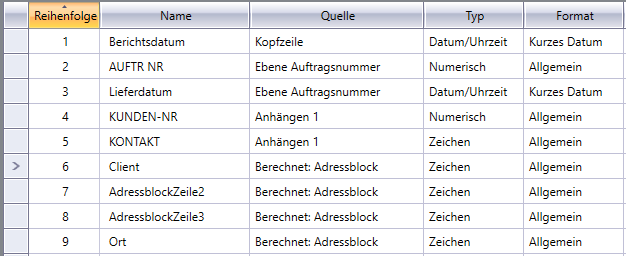
-
Wählen Sie die Zeile aus, die dem zu verschiebenden Feld entspricht.
-
Wählen Sie die Schaltflächen Nach oben oder Nach unten ganz unten in der Felderliste.
-
Wiederholen Sie die Schritte 2–3, um weitere Felder zu verschieben.


